კომპიუტერულ მეცნიერებაში როგორც „Firewallჩვენ ვგულისხმობთ პროგრამულ პროგრამას ან ტექნიკის ქსელის უსაფრთხოების მოწყობილობას, რომელიც აკონტროლებს ქსელის ტრაფიკს. სხვა სიტყვებით რომ ვთქვათ, "Firewall” ხელს უშლის გარე თავდამსხმელებს წვდომას ჩვენს კომპიუტერებსა და ჩვენს ქსელში და გვიცავს უფრო უსაფრთხოდ.
Windows Firewall არის პროგრამული უზრუნველყოფის უსაფრთხოების პროგრამა, შექმნილი და შემოთავაზებული Microsoft-ის მიერ მის უახლეს ოპერაციულ სისტემებში. Windows Firewall ფუნქცია ჩართულია ნაგულისხმევად Windows XP Service Pack 2 (SP2) დაინსტალირების შემდეგ და ის ეხმარება Windows მომხმარებლებს გააკონტროლონ ქსელის ტრაფიკი კომპიუტერიდან/მისკენ. ამ მიზეზით, ბევრმა მავნე პროგრამამ (ვირუსმა) შეიძლება დაარღვიოს Firewall-ის პარამეტრები, რათა თქვენი კომპიუტერი იყოს დაუცველი გარე შეტევებისგან ან დაბლოკოს თქვენი ქსელის კავშირი.
ამ გაკვეთილში მე გასწავლით, თუ როგორ აღადგინოთ Windows Firewall-ის პარამეტრები ნაგულისხმევად.
როგორ აღვადგინოთ Windows Firewall-ის პარამეტრები.
Windows 8 და Windows 7
Windows Vista
Windows XP
Windows 8, Windows 7
როგორ აღვადგინოთ ნაგულისხმევი Windows 7, 8 Firewall პარამეტრები.
1. გახსენით Მართვის პანელი.
Windows 7: Co to დაწყება > Მართვის პანელი.
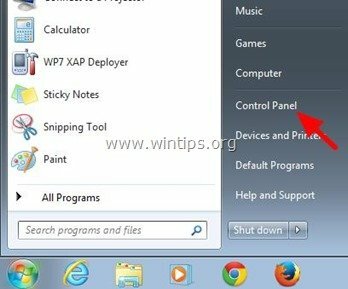
ვინდოუს 8:დააწკაპუნეთ მარჯვენა ღილაკით ეკრანის ქვედა მარცხენა კუთხეში და ამომხტარი მენიუდან აირჩიეთ "Მართვის პანელი”.
![Windows-8-სამართავი პანელი[3] Windows-8-სამართავი პანელი[3]](/f/efa4be389fb59f0ab8baccfa71306cba.jpg)
2. In Მართვის პანელი, აირჩიეთ ”Სისტემა და უსაფრთხოება”.
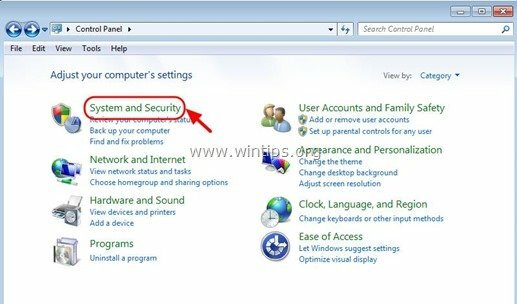
3. "შიᲡისტემა და უსაფრთხოება” პარამეტრები, აირჩიეთ ”Windows Firewall”.
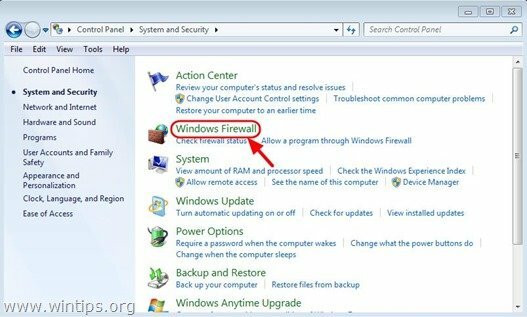
4ა. დააჭირეთ "ნაგულისხმევის აღდგენა" ვარიანტი მარცხენა ფანჯრიდან.
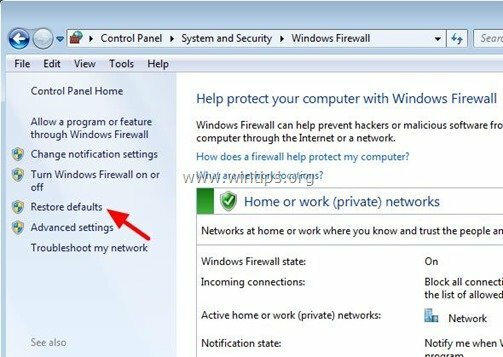
4ბ. აირჩიეთ ”დიახ”-ზე Მომხმარებლის ანგარიშის კონტროლი ფანჯარა.
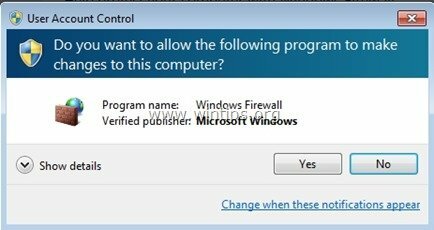
4c. დააჭირეთ კიდევ ერთხელ "ნაგულისხმევი პარამეტრების აღდგენაღილაკი ”როდესაც ითხოვენ და დადასტურების მოთხოვნაზე დააწკაპუნეთ ”დიახ”.
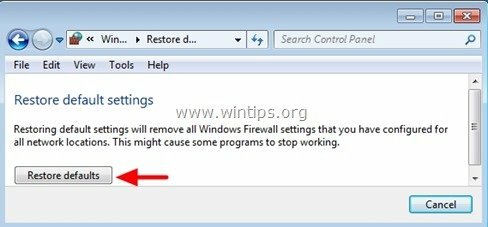
Windows Vista
როგორ აღვადგინოთ ნაგულისხმევი Windows Vista Firewall პარამეტრები.
1. Co to დაწყება > Მართვის პანელი.
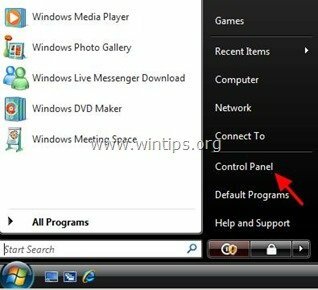
2. საკონტროლო პანელში ორჯერ დააწკაპუნეთ „უსაფრთხოების ცენტრის“ გასახსნელად.
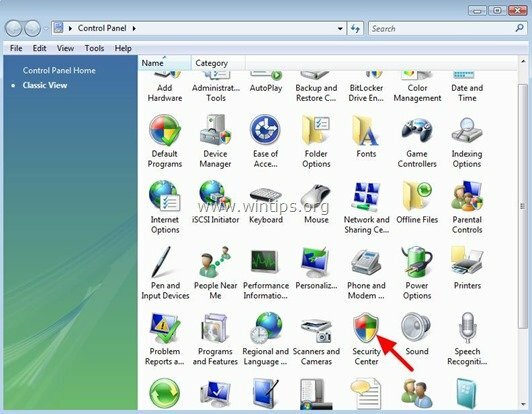
3. საათზე "Windows უსაფრთხოების ცენტრი" ფანჯარა, აირჩიეთ "Windows Firewall” მარცხენა ფანჯრიდან.

4ა. "Windows Firewall" სტატუსის ფანჯარაში აირჩიეთ გახსნა "Პარამეტრების შეცვლა”.
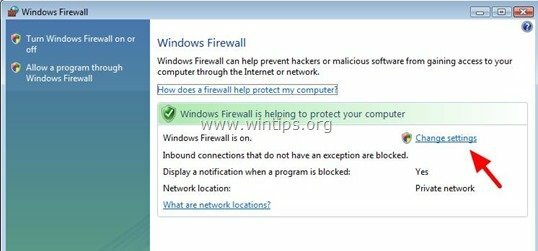
4ბ. აირჩიეთ ”განაგრძეთ”-ზე Მომხმარებლის ანგარიშის კონტროლი ფანჯარა.
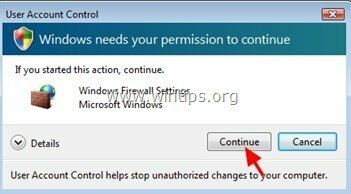
5. Windows Firewall-ის პარამეტრებში აირჩიეთ "Advanced" ჩანართი.
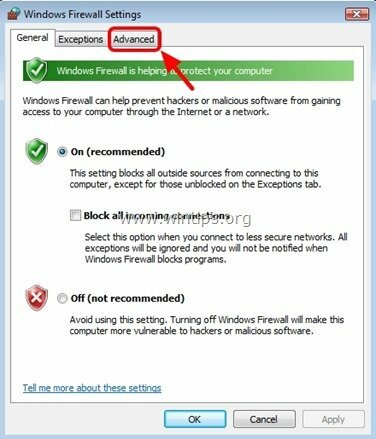
6. ბოლოს დააჭირეთ ღილაკს ”ნაგულისხმევის აღდგენა"ღილაკი" და შემდეგ "კარგი”.
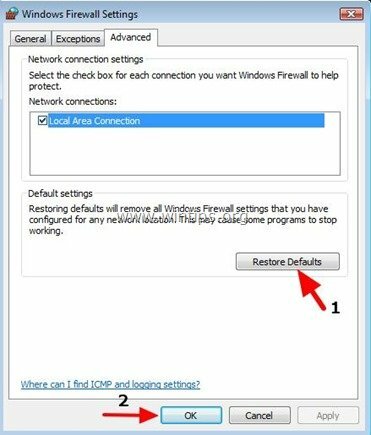
Windows XP
როგორ აღვადგინოთ ნაგულისხმევი Windows XP Firewall პარამეტრები.
1. Წადი დაწყება > Მართვის პანელი
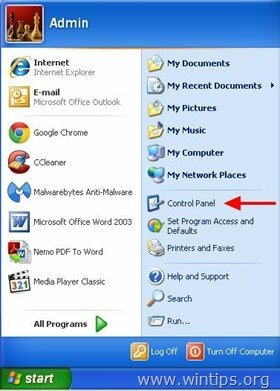
2. საკონტროლო პანელის ელემენტებიდან, ორმაგი დაწკაპუნებით გახსნა“უსაფრთხოების ცენტრი”.
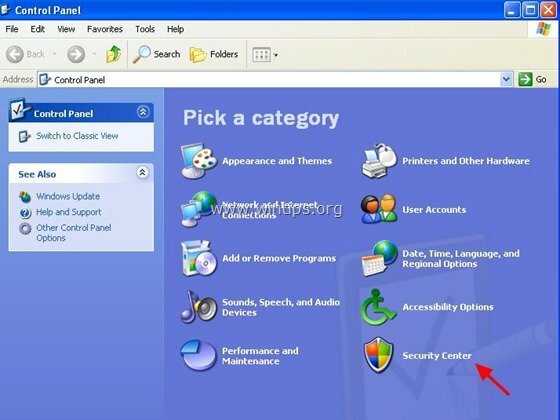
3. Windows უსაფრთხოების ცენტრის პარამეტრებში "უსაფრთხოების პარამეტრების მართვა”განყოფილება, გახსენით”Windows Firewall”.
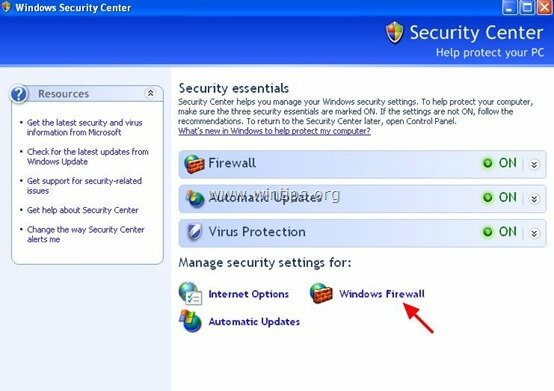
4. Windows Firewall-ის პარამეტრებში აირჩიეთ "Მოწინავე” ჩანართი.
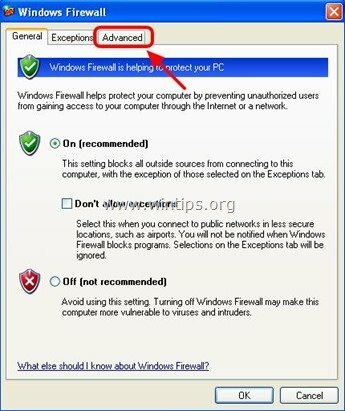
5. Ქვეშ "ნაგულისხმევი პარამეტრები" განყოფილება, დააჭირეთ "ნაგულისხმევის აღდგენა”ღილაკი.
![restore-windows-xp-firewall-settings[3] restore-windows-xp-firewall-settings[3]](/f/8f50494fc87d478f39d2a3ddad2b9c97.jpg)
6. Დაჭერა "კარგი”როდესაც დაასრულებ და დაასრულებ!